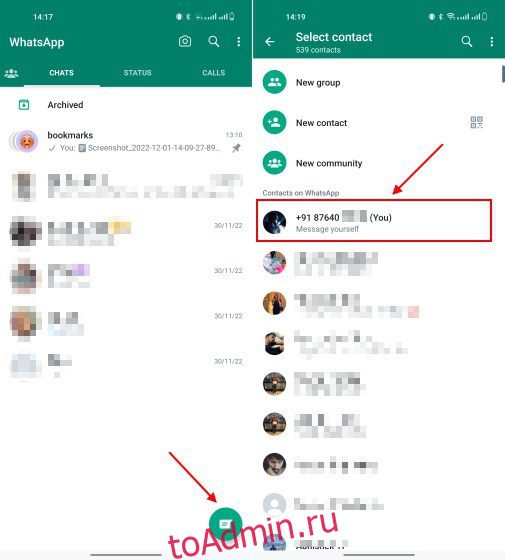Бывают случаи, когда вы сталкиваетесь с сообщениями, мемами, видео или другой информацией в беседе WhatsApp, которую хотите сохранить для дальнейшего использования. У вас есть возможность пометить сообщения звездочкой, чтобы добавить определенные сообщения в закладки и вернуться к ним позже. Но помеченные звездочкой сообщения могут вскоре стать беспорядочными и потребовать от вас повторного посещения старых чатов. WhatsApp уже давно предлагает другое решение этой проблемы, но оно скрыто и доступно не всем. И теперь гигант обмена сообщениями, принадлежащий Meta, делает функцию «отправить сообщение себе» доступной для всех пользователей, что является полезным дополнением к арсеналу функций WhatsApp. Если вы заметили эту новую функцию в окне контактов или хотите узнать, как легко сохранять заметки, фотографии и многое другое, позвольте мне объяснить, как «отправить сообщение самому себе» в WhatsApp.
Оглавление
Как написать самому себе в WhatsApp (2022)
Помимо официального метода, недавно представленного WhatsApp, мы также включили обходной путь, чтобы начать разговор с самим собой в приложении для обмена сообщениями. Тем не менее, давайте погрузимся прямо в.
Используйте функцию «Сообщить себе» в WhatsApp
Для опытных пользователей WhatsApp функция отправки сообщений сама по себе не нова. Возможность отправлять сообщения на собственный номер телефона с помощью URL-ссылки WhatsApp была доступна в течение длительного времени. Но не все хотят использовать URL-адрес, чтобы начать использовать эту функцию, поэтому компания теперь интегрировала то же самое в свое приложение для обмена сообщениями. Вот как вы можете найти и использовать функцию отправки сообщений в WhatsApp на iPhone и Android:
1. Откройте WhatsApp и нажмите кнопку «Новый чат» в правом нижнем углу. В списке контактов вы найдете свой номер телефона с пометкой «Сам себе сообщение».
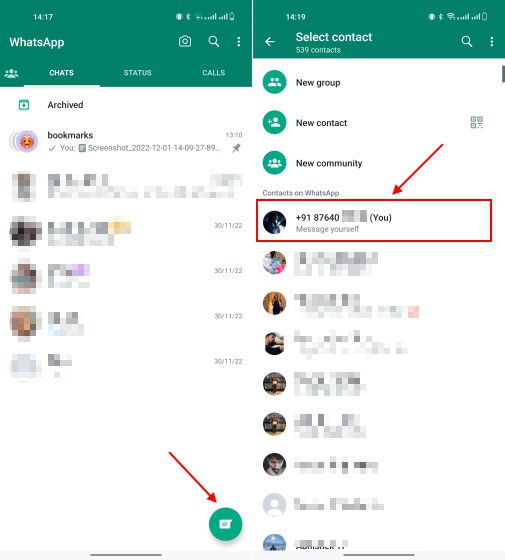
Примечание. Вы можете нажать на свой контактный номер, чтобы начать чат, но перейдите к следующему шагу и следуйте процессу соответствующим образом, чтобы вам не нужно было видеть свой номер телефона в окне чата.
2. Это необязательный шаг, но мы рекомендуем вам зайти в приложение «Контакты» на вашем iPhone или телефоне Android. Затем сохраните свой личный номер телефона на своем устройстве.
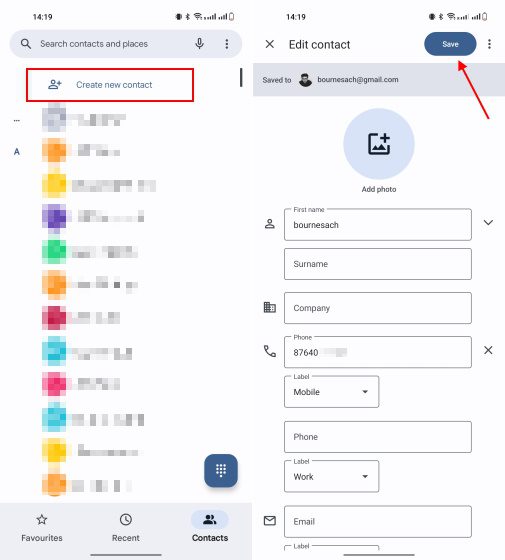
3. Сохранение вашего номера телефона заставит вас отображать имя контакта в чате «отправить сообщение», что упростит его отслеживание. Теперь вы можете отправлять тексты себе в качестве напоминаний, списков дел или обмениваться файлами через Интернет и мобильные устройства, используя это окно чата.
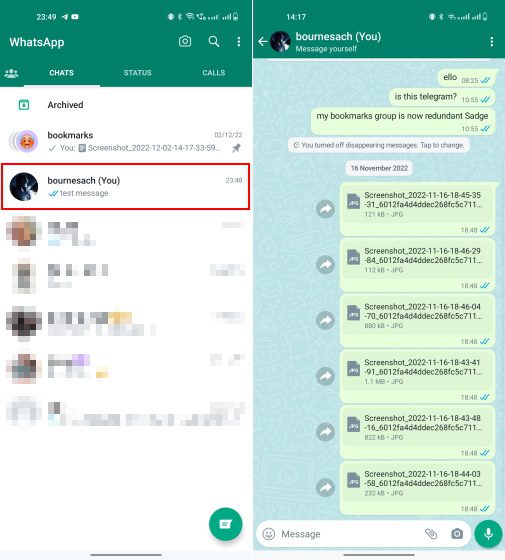
4. Кроме того, всякий раз, когда вы хотите сохранить какие-либо фотографии или видео, просто нажмите кнопку «вперед» рядом с медиафайлом в окне чата. Затем выберите чат «сообщить себе» из списка контактов в WhatsApp.
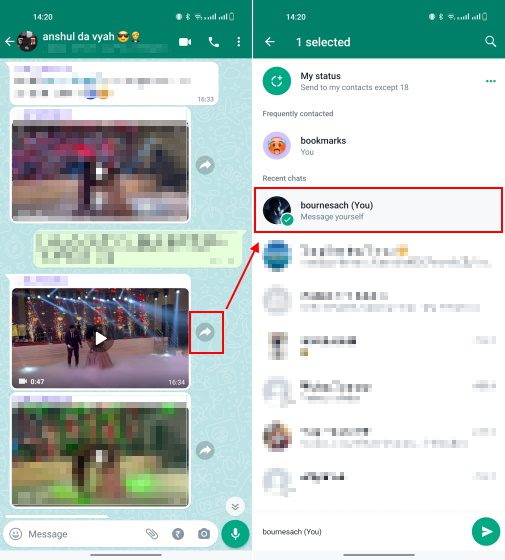
5. Вот и все! Как вы можете видеть здесь, я использовал чат «отправьте себе сообщение», чтобы поделиться скриншотами для статей с самим собой. Затем я могу получить к ним доступ через WhatsApp Web. Я даже делюсь важными идеями, заметками о встречах и другой важной информацией в этом окне чата. Вы даже можете отправлять голосовые заметки себе в этом чате.
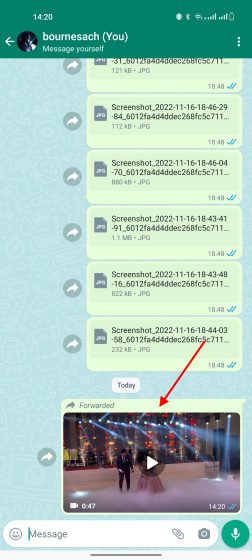
Сделайте индивидуальную группу WhatsApp, чтобы отправлять сообщения себе
Хотя само сообщение рассылается всем пользователям WhatsApp по всему миру, вы можете использовать этот обходной путь, чтобы создать чат с закладками в приложении для обмена сообщениями. Это известный хак, который многие используют годами, так что давайте посмотрим на него:
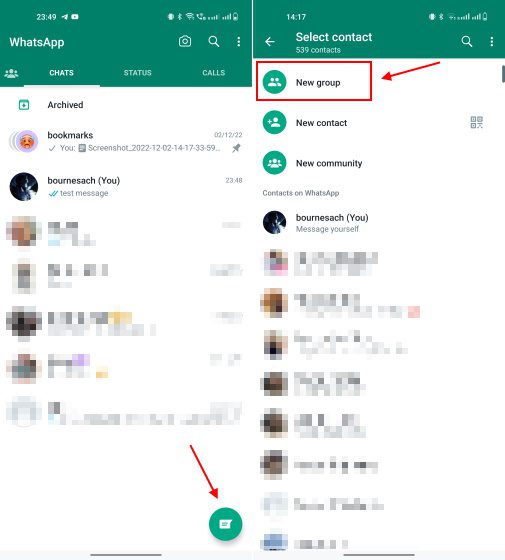
2. Теперь добавьте одного человека в эту новую группу, которую вы создаете. Это может быть кто угодно, близкий друг или ваш дополнительный номер. Затем назовите группу (я назвал свою группу сохраненными сообщениями, так как я использую ее для закладок текстов, фотографий и видео) и нажмите кнопку «галочка» в правом нижнем углу.
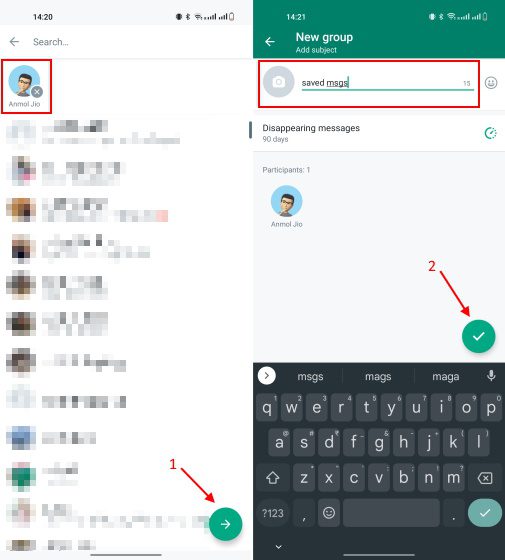
3. После создания группы коснитесь имени группы вверху, чтобы перейти на страницу ее настроек. На странице настроек группы вы найдете список участников. Здесь нажмите и удерживайте имя второго участника кроме вас.
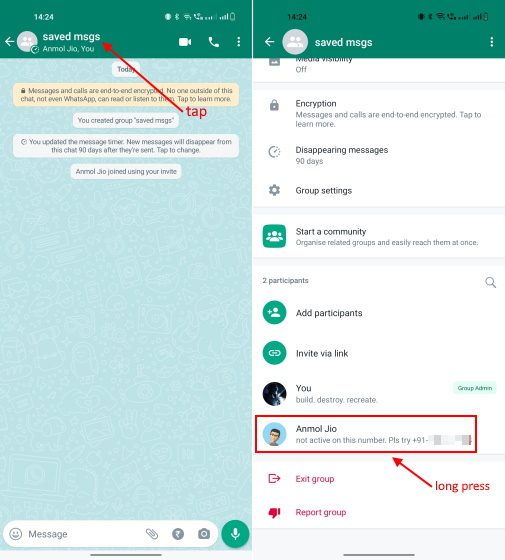
4. Затем нажмите «Удалить [participant name]” в контекстном меню, которое отображается при длительном нажатии на имя. Затем нажмите «ОК» во всплывающем окне, чтобы подтвердить свои действия.
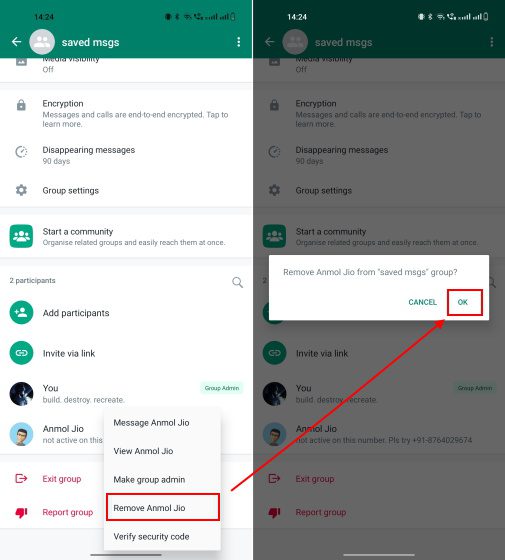
5. Теперь, как вы можете заметить на скриншотах ниже, вы единственный участник этого чата. Вы можете использовать этот групповой чат WhatsApp без других участников, чтобы отправлять текстовые сообщения, сохранять мемы, видео и многое другое.
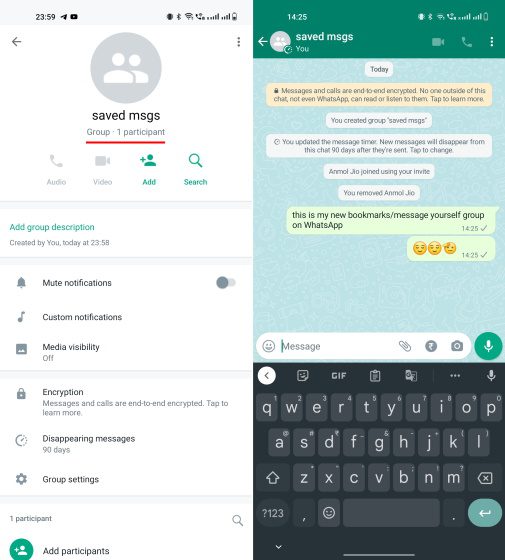
В основном я использую группу закладок для обмена фотографиями, видео и другими важными материалами в Интернете и на мобильных устройствах с помощью WhatsApp. Я могу поделиться изображением в WhatsApp со своего телефона и загрузить его на компьютер с помощью WhatsApp Web. Довольно удобно, правда?
Часто задаваемые вопросы о сообщениях в WhatsApp
Можно ли написать самому себе в WhatsApp?
Да, вы можете легко отправлять текстовые сообщения самому себе в WhatsApp с помощью новой функции «Сообщить самому себе», представленной в ноябре 2022 года. Она позволяет начать разговор один на один с самим собой, чтобы сохранять сообщения, фото/видео и многое другое.
Что происходит, когда вы пишете себе в WhatsApp?
Новая функция «Сообщить сам», представленная WhatsApp, создает чат 1: 1 с пользователем и позволяет ему отправлять тексты, создавать списки, устанавливать напоминания и сохранять важную информацию. WhatsApp говорит, что вы можете использовать окна чата «отправить сообщение», чтобы отправлять себе голосовые заметки, фотографии, видео и другой контент для сохранения.
Отправьте себе сообщение, чтобы сохранить тексты в WhatsApp
Так что да, это все, что вам нужно знать о функции чата «отправить сообщение самому себе», добавленной в WhatsApp. Он дает вам выделенное пространство для сохранения ваших текстов, фотографий и видео, как и раздел сохраненных сообщений в большинстве других приложений для обмена сообщениями, таких как Telegram, Slack и других. Он прост в использовании и позволяет безопасно записывать идеи, предстоящие задачи и важный контент. Весь контент в чатах сообщений также доступен для поиска, поэтому вы можете легко находить нужные вещи. Кроме того, пока вы здесь, узнайте, как сообщества WhatsApp сравниваются с группами или как использовать WhatsApp на нескольких устройствах. Тем не менее, как вы используете функцию сообщения WhatsApp самостоятельно? Расскажите нам в комментариях ниже.